Windows 7桌面文件存放位置全解析
桌面文件究竟存放在哪里?
很多Windows 7用户都曾好奇过这个问题:我们每天放在桌面上的那些文件、文件夹和快捷方式,到底被系统保存在了电脑的哪个位置?了解这个问题的答案不仅能帮助你更好地管理文件,还能在系统出现问题时快速找到重要数据。
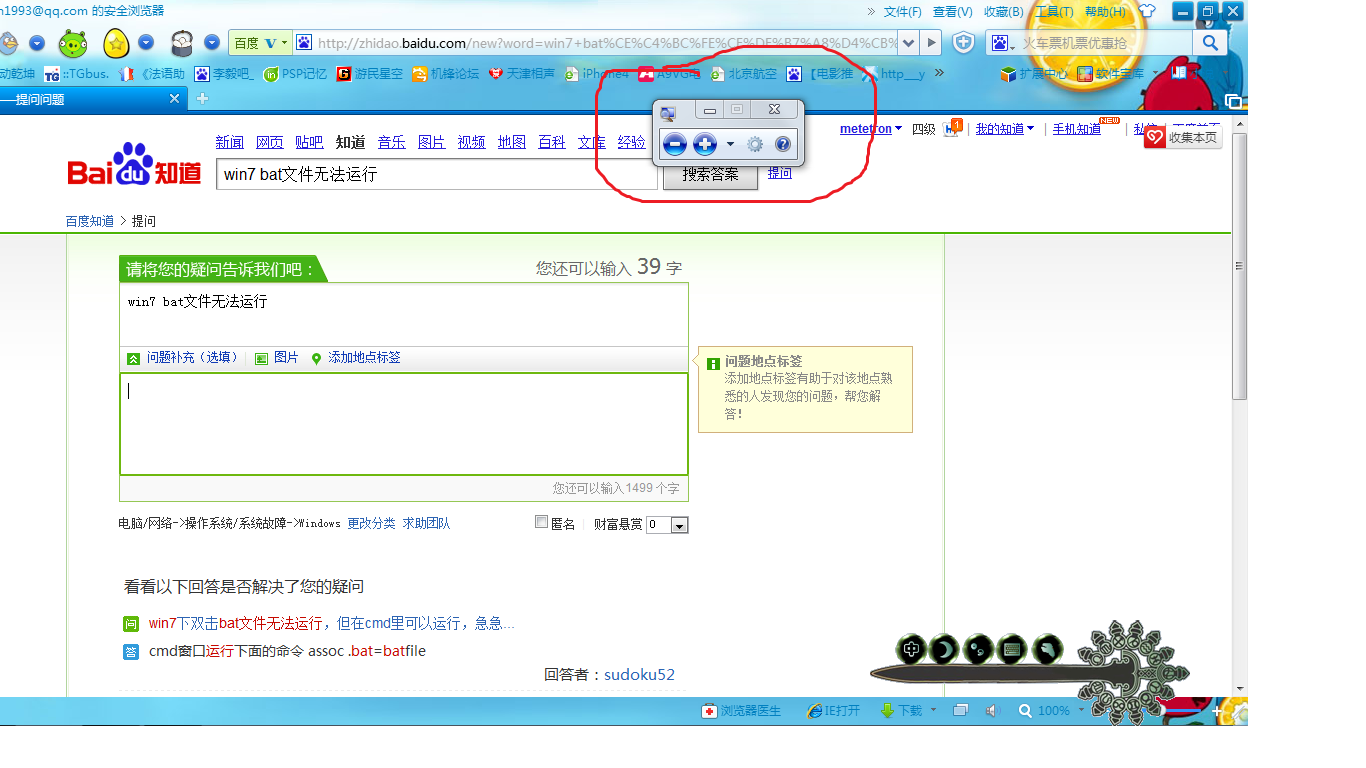
在Windows 7系统中,桌面实际上是一个特殊的文件夹,它的默认路径是:
C:Users[你的用户名]Desktop这个路径中,"C:"代表系统安装的磁盘(通常是C盘),"[你的用户名]"则是你登录Windows时使用的账户名称。例如,如果你的用户名是"张三",那么桌面文件夹的完整路径就是:
C:Users张三Desktop为什么桌面文件要放在这个位置?
微软这样设计有以下几个原因:
-
用户隔离:Windows 7是一个多用户操作系统,每个用户都有自己的桌面文件夹,确保不同用户的文件不会混在一起。
-
系统安全:将用户文件放在用户目录下,可以更好地控制文件权限,防止未经授权的访问。
-
备份方便:用户的所有个人文件(包括桌面)都集中在用户目录中,便于备份和恢复。
如何快速访问桌面文件夹?
有几种简单的方法可以快速找到桌面文件夹的实际位置:
方法一:通过资源管理器地址栏
- 双击打开"计算机"或"我的电脑"
- 在地址栏直接输入"%userprofile%Desktop"(不带引号)
- 按回车键即可直达桌面文件夹
方法二:通过运行命令
- 按下Win+R键打开运行对话框
- 输入"explorer %userprofile%Desktop"
- 点击确定或按回车键
方法三:手动导航
- 打开"计算机"或"我的电脑"
- 进入C盘
- 打开"用户"文件夹
- 找到你的用户名文件夹
- 里面就能看到"Desktop"文件夹
桌面文件管理的实用技巧
了解桌面文件的存放位置后,可以更好地管理你的桌面:
-
定期清理:桌面文件太多会影响系统启动速度,建议每月清理一次不常用的文件。
-
分类存放:在桌面上创建文件夹,将不同类型的文件分类存放,保持桌面整洁。
-
重要文件备份:不要把重要文件长期放在桌面,定期备份到其他位置或云端。
-
快捷方式管理:桌面上的程序快捷方式不会占用太多空间,但也要控制数量,避免混乱。
常见问题解答
Q:为什么我找不到Desktop文件夹? A:可能是文件夹被隐藏了。在资源管理器中点击"组织"→"文件夹和搜索选项"→"查看",选择"显示隐藏的文件、文件夹和驱动器"。
Q:可以更改桌面文件夹的位置吗? A:可以。右键点击"桌面"文件夹→"属性"→"位置"标签页,可以修改桌面文件夹的存储路径。这在SSD空间不足时特别有用,可以将桌面移到机械硬盘上。
Q:重装系统会丢失桌面文件吗? A:如果只是覆盖安装,桌面文件通常会被保留。但如果是格式化后全新安装,桌面文件会被清除。建议重装前备份整个用户文件夹。
桌面文件管理的专业建议
对于需要频繁使用桌面的用户,这里有一些专业建议:
-
使用库功能:Windows 7引入了"库"的概念,可以将桌面文件夹添加到库中,方便快速访问。
-
磁盘空间监控:桌面文件占用的是系统盘空间,建议安装磁盘监控工具,避免C盘空间不足。
-
同步到云端:可以使用OneDrive、Dropbox等工具将桌面文件夹同步到云端,实现多设备访问和自动备份。
-
权限管理:如果多人共用电脑,可以为桌面文件夹设置不同的访问权限,保护隐私文件。
通过了解Windows 7桌面文件的存放位置和管理方法,你可以更高效地使用电脑,避免因文件混乱或丢失带来的困扰。记住,良好的文件管理习惯是提高工作效率的重要一环。















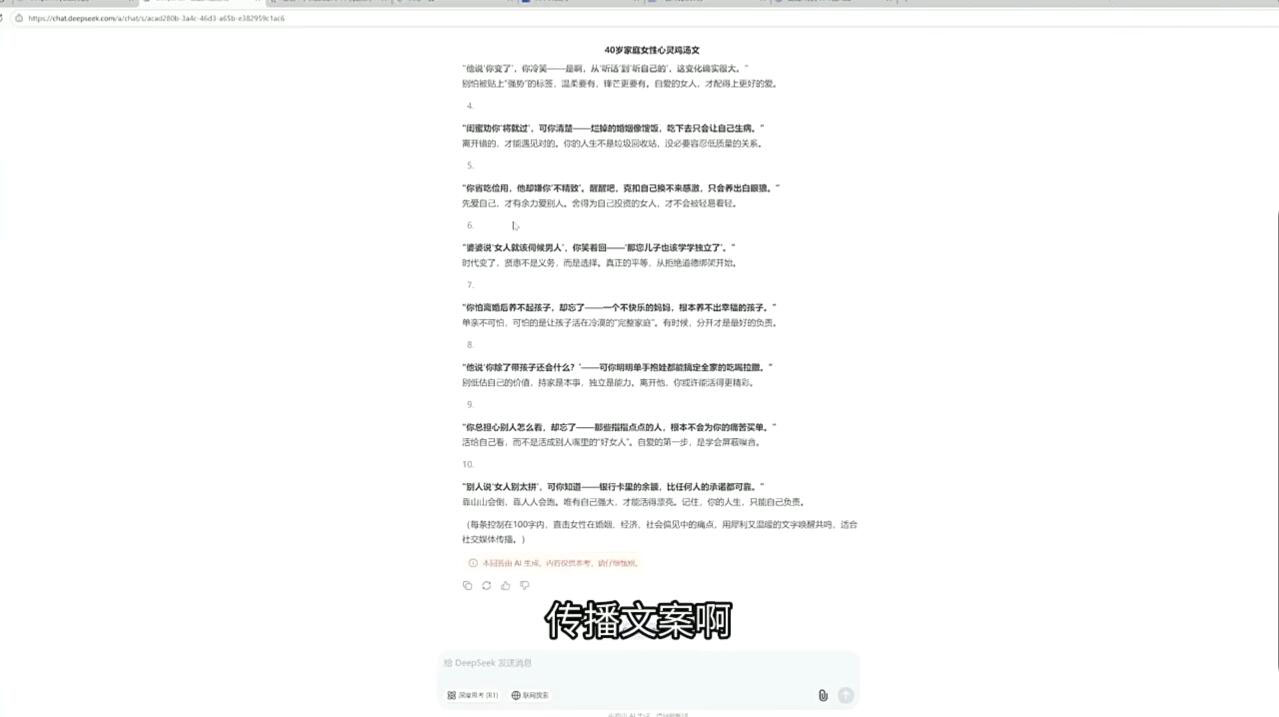
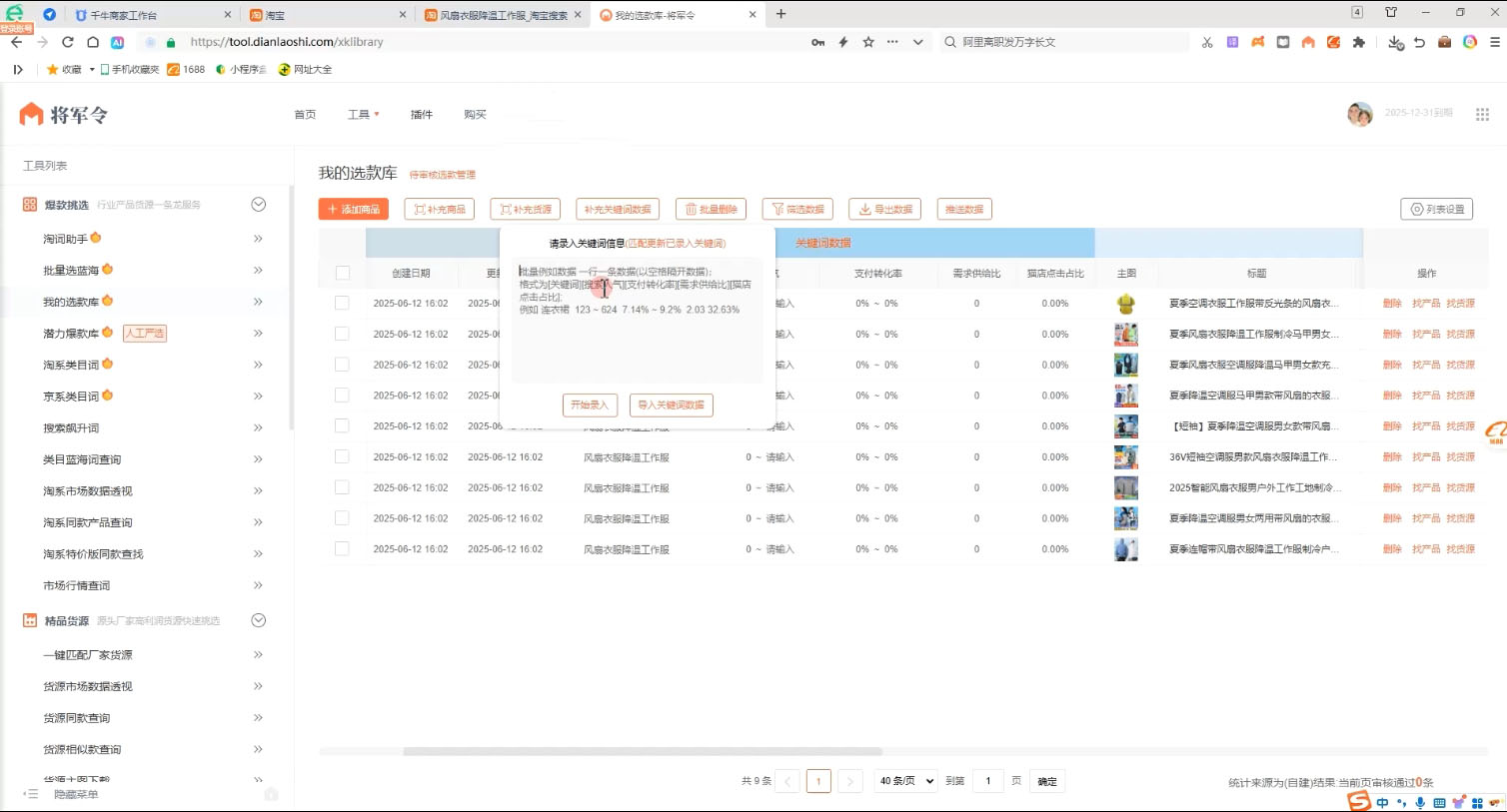







暂无评论内容